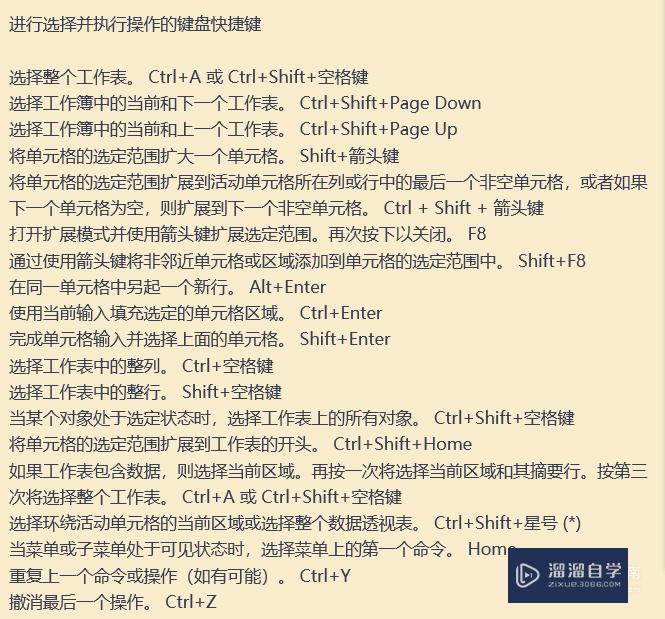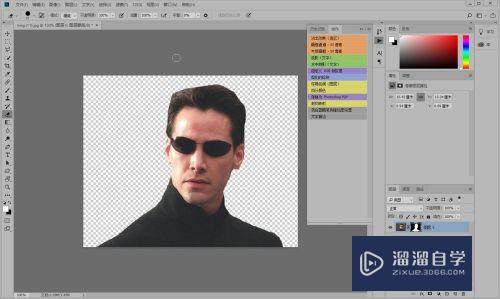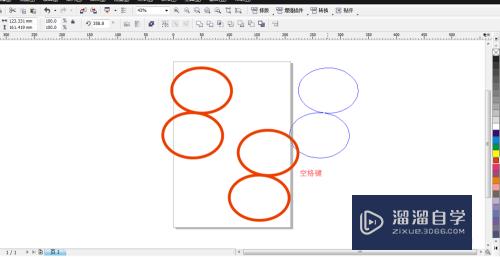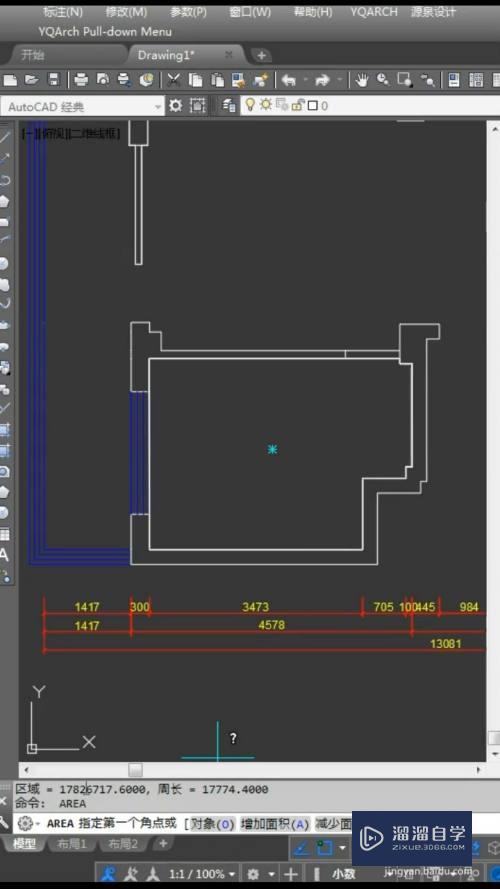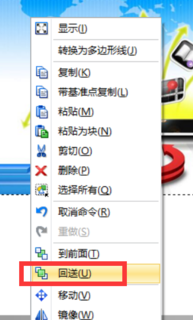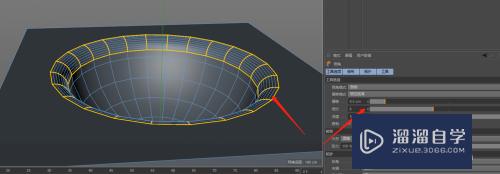SketchUp怎么进行局部旋转优质
SketchUp在建模时。一些模型就是会弯弯曲曲。所以经常会需要对对象的局部进行旋转操作。可是SketchUp怎么进行局部旋转?对于新手来说很复杂。那么小渲来详细讲解一遍吧!
工具/软件
硬件型号:联想(Lenovo)天逸510S
系统版本:Windows7
所需软件:SketchUp 2018
方法/步骤
第1步
我们举例说明下。使用矩形工具绘制一个矩形。如图所示。
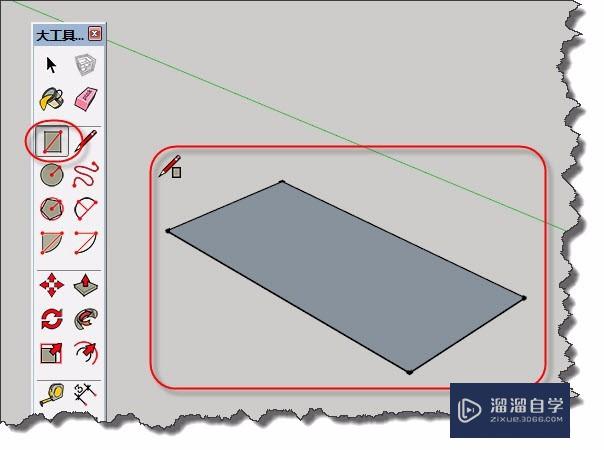
第2步
如果我们想对矩形中的部分进行旋转怎么操作呢?
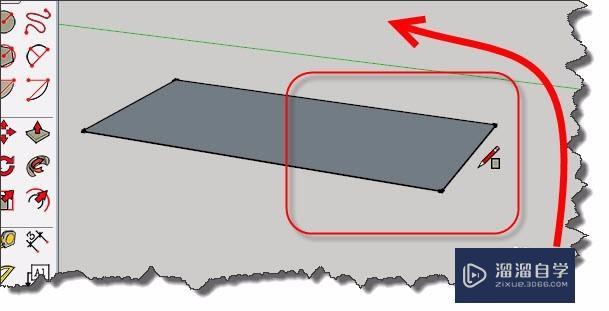
第3步
使用直线工具将矩形分成要旋转的部分和不要旋转的部分。
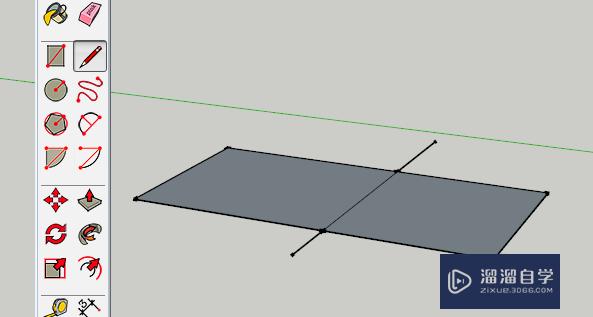
第4步
选择旋转工具。快捷键Q
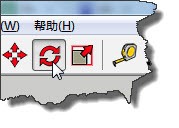
第5步
选择要旋转的面。如图所示
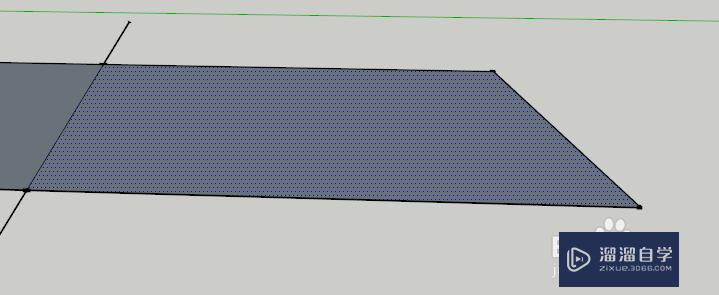
第6步
将图形旋转到正视自己。这个时候捕捉顶点。
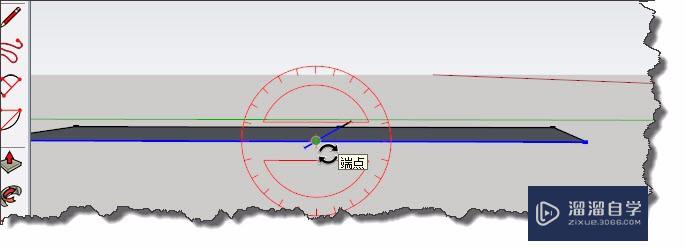
第7步
选择一个边的为轴线。这个时候就可以旋转。
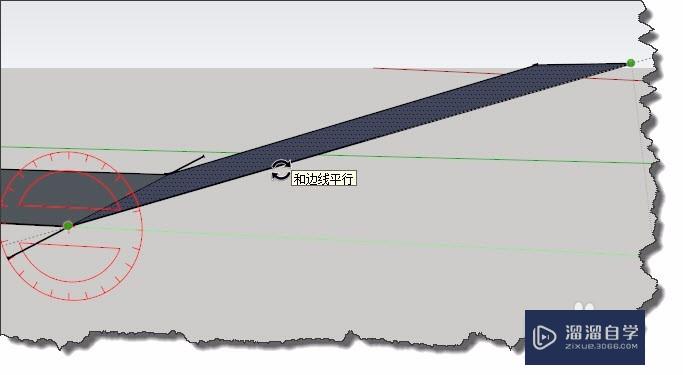
第8步
要精确旋转对象的话。你可以直接在右下角的文本框中输入数值。
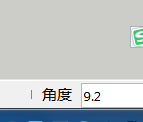
第9步
最终会达到如图所示的效果。
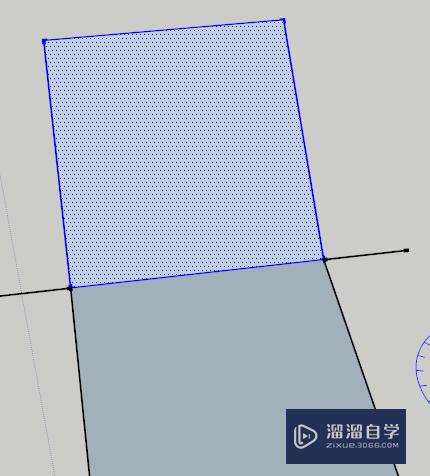
以上关于“SketchUp怎么进行局部旋转”的内容小渲今天就介绍到这里。希望这篇文章能够帮助到小伙伴们解决问题。如果觉得教程不详细的话。可以在本站搜索相关的教程学习哦!
更多精选教程文章推荐
以上是由资深渲染大师 小渲 整理编辑的,如果觉得对你有帮助,可以收藏或分享给身边的人
本文标题:SketchUp怎么进行局部旋转
本文地址:http://www.hszkedu.com/59072.html ,转载请注明来源:云渲染教程网
友情提示:本站内容均为网友发布,并不代表本站立场,如果本站的信息无意侵犯了您的版权,请联系我们及时处理,分享目的仅供大家学习与参考,不代表云渲染农场的立场!
本文地址:http://www.hszkedu.com/59072.html ,转载请注明来源:云渲染教程网
友情提示:本站内容均为网友发布,并不代表本站立场,如果本站的信息无意侵犯了您的版权,请联系我们及时处理,分享目的仅供大家学习与参考,不代表云渲染农场的立场!